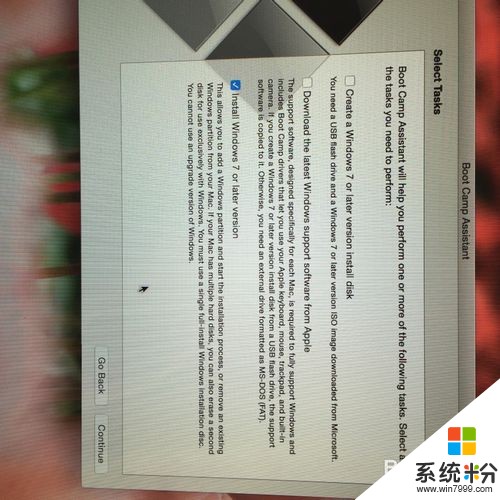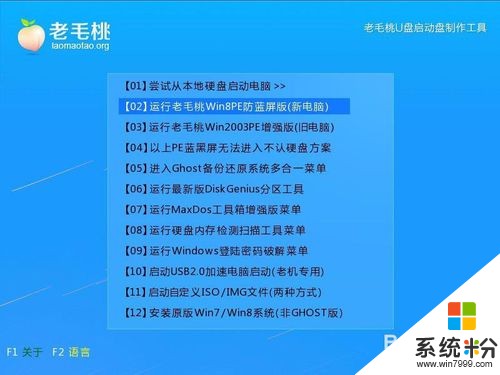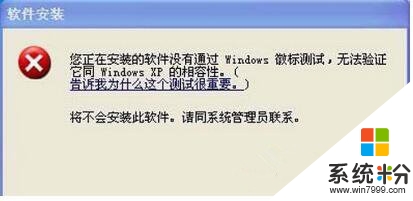零下七度426
回答数:3225 | 被采纳数:1
光驱安装xp系统的方法:找个u盘(xp系统2G;win7系统4G),从网上下个ghost系统,然后通过软件uitra ISO将系统制作成u盘系统(插入U盘,打开uitea iso软件,同左上角文件打开你下载的win7系统,点击启动项里的写入硬盘影像直至完成)。把制作好的u盘插入电脑从启,台机按delete,本按f1或f2进入bios。台机在左上第三或第四选项里;本在右面倒数第一或第二boot里选择usbhdd,然后选f10,y,回车,电脑会自动进入到安装界面,选择安装系统到c盘或恢复系统到c盘,安装工作会自动运行,然后会从起,此时拔掉u盘,系统会自动进入到下一个安装步骤直至完成(xp系统5分钟;win7系统十几分钟就装好了)。
2016-12-25 12:14:50
赞 322
1.用光盘启动系统:
(如果你已经知道方法请转到下一步),重新启动系统并把光驱设为第一启动盘,保存设置并重启。将XP安装光盘放入光驱,重新启动电脑。
2.安装Windows XP Professional
光盘自启动后,如无意外即可见到安装界面
3.全中文提示,“要现在安装Windows XP,请按ENTER”,按回车键后
4.许可协议,这里没有选择的余地,按“F8”后
5.这里用“向下或向上”方向键选择安装系统所用的分区,如果你已格式化C盘请选择C分区,选择好分区后按“Enter”键回车
6.这里对所选分区可以进行格式化,从而转换文件系统格,或保存现有文件系统,有多种选择的余地,但要注意的是NTFS格式可节约磁盘空间提高安全性和减小磁盘碎片但同时存在很多问题OS和98/Me下看不到NTFS格式的分区,在这里选“用FAT文件系统格式化磁盘分区(快),按“Enter”键回车
7.格式化C盘的警告,按F键将准备格式化c盘
8.由于所选分区C的空间大于2048M(即2G),FAT文件系统不支持大于2048M的磁盘分区,所以安装程序会用FAT32文件系统格式对C盘进行格式化,按“Enter”键回车
9.启动XP安装程序,才能在安装过程中提供格式化分区选项;如果用MS-DOS启动盘启动进入DOS下,运行i386\\winnt进行安装XP时,安装XP时没有格式化分区选项。
10.开始复制文件,文件复制完后,安装程序开始初始化Windows配置。然后系统将会自动在15秒后重新启动。
希望我的回答对您有所帮助。
2016-12-25 19:32:13
赞 1006
ricardo灬zjh
回答数:5290 | 被采纳数:0
一、重装XP 的BIOS 设置:
1)把XP的安装光盘放入光驱,重启电脑。
2)在电脑启动后,重复点按键盘上的DEL键,进入bios。
3)按键盘上的方向键,高亮“BIOS FEATURES SETUP”或者 “ADVANCED BIOS SETUP”(名称可能有所不同,多数是左侧第二项),回车。
4)按键盘上的方向键,高亮“BOOT SEQUENCE”或“FIRST BOOT DEVICE”(名称可能有所不同),然后用键盘上的PageUp和PageDown键进行调节,使得启动次序改为光驱优先-CD ROM
5)按Esc退出,选右边的save & Exitsetup后回车,选择Y回车。
6)保存退出BIOS设置后,系统会自动重启。
7)计算机将从光驱引导,当屏幕上显示Press any key to boot from CD,时立即按回车或任意键继续(这个界面出现时间较短暂,请注意及时按下回车或任意键 )
二、进入启动画面,选择安装WinXP,按回车就安装了!可能按回车会出现或 "Press any key to Boot from CD",这时候继续按一下回车,不然会硬盘启动了!
三、选择第1个,按回车,就开始安装了,读取驱动程序到内存!
四、加载驱动以后可以看到你硬盘的分区情况,建议安装C盘,这里注意的是,如果你想全新安装,那么就需要格式化,所以格式化的关键先要删除C盘,只有这样安装的XP才是全新的XP!所以请把光标移动到C盘,然后按"D",删除分区C!
五、你按了"D"(删除)以后,XP会确认,因为怕你删除错,提示删除会丢失数据,这个当然,我就是要格式化再安装!所以请按"回车"继续!
六、继续按"L"!
七、删除以后,C盘就变成未划分的分区了!按"回车"继续!
八、这里会让你选择磁盘格式,下面我说说NTFS和FTA的区别~!
首先NTFS具有FAT所有的优点,NTFS相对于FAT碎片少,安全性高,可以加密文件,支持磁盘配额支持30G以上的分区,支持压缩,最高压缩50%,当然问我的话,我喜欢用NTFS!整理磁盘也很快!但是呢,NTFS由于安全性高,所以NTFS分区在DOS下访问不到,对于启动软盘就不能对它格式化了,只有XP光盘才能格式化!
所以,如果你不清楚的话,那建议还是用 FAT!下面4个选择,(快)表示快速格式化!
九、按"回车"继续!
十、正在格式化!
十一、安装开始啦,你可以去看电视了,光盘安装都是自动的,
十二、熟悉的安装画面!
十三、安装好了,第1次重新启动
2016-12-25 19:49:06
赞 529
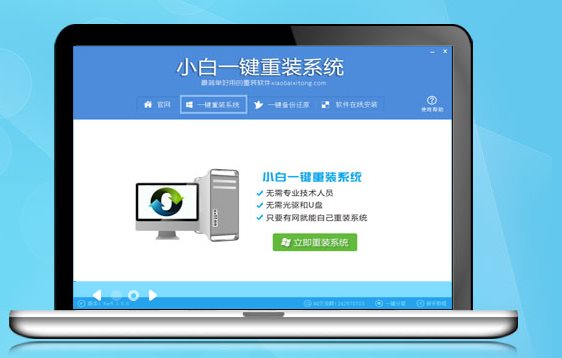 光驱安装xp系统的方法:找个u盘(xp系统2G;win7系统4G),从网上下个ghost系统,然后通过软件uitra ISO将系统制作成u盘系统(插入U盘,打开ui...
光驱安装xp系统的方法:找个u盘(xp系统2G;win7系统4G),从网上下个ghost系统,然后通过软件uitra ISO将系统制作成u盘系统(插入U盘,打开ui...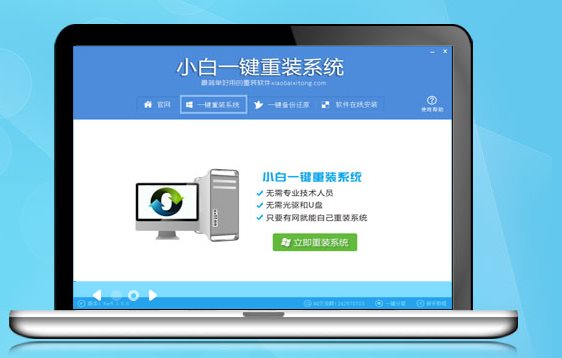 光驱安装xp系统的方法:找个u盘(xp系统2G;win7系统4G),从网上下个ghost系统,然后通过软件uitra ISO将系统制作成u盘系统(插入U盘,打开ui...
光驱安装xp系统的方法:找个u盘(xp系统2G;win7系统4G),从网上下个ghost系统,然后通过软件uitra ISO将系统制作成u盘系统(插入U盘,打开ui...